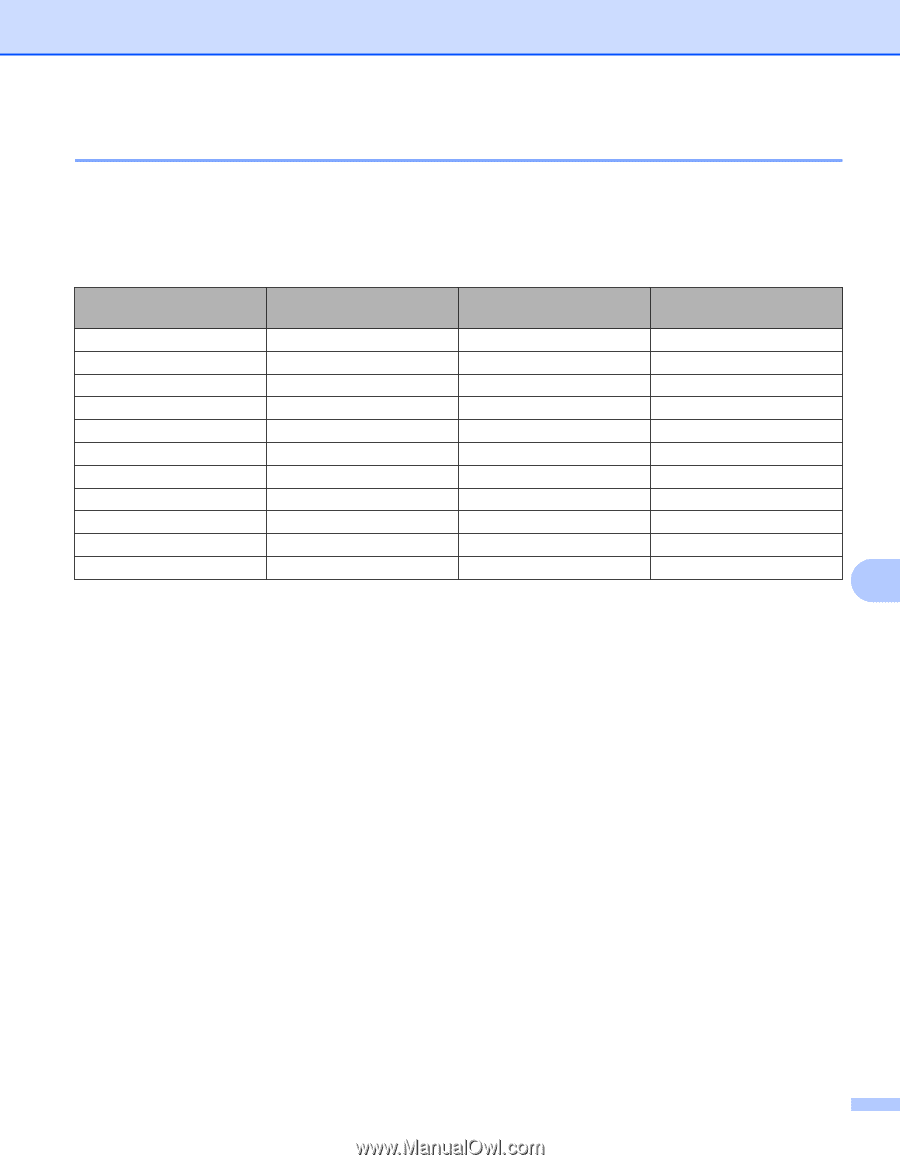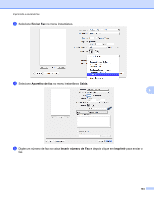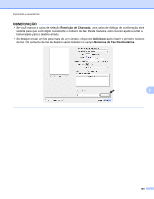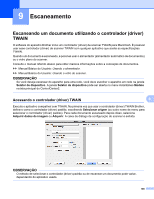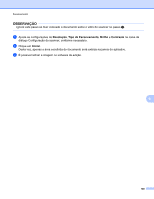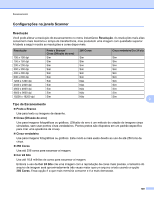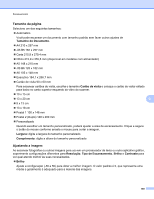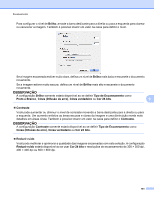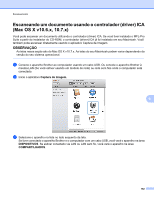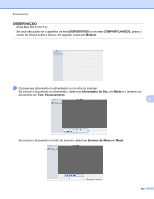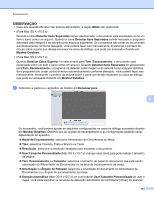Brother International MFC-J4510DW Software Users Manual - English - Page 158
Configurações na janela Scanner, Resolução, Tipo de Escaneamento
 |
View all Brother International MFC-J4510DW manuals
Add to My Manuals
Save this manual to your list of manuals |
Page 158 highlights
Escaneamento Configurações na janela Scanner Resolução Você pode alterar a resolução de escaneamento no menu instantâneo Resolução. As resoluções mais altas consomem mais memória e tempo de transferência, mas produzem uma imagem com qualidade superior. A tabela a seguir mostra as resoluções e cores disponíveis. Resolução 100 x 100 dpi 150 x 150 dpi 200 x 200 dpi 300 x 300 dpi 400 x 400 dpi 600 x 600 dpi 1200 x 1200 dpi 2400 x 2400 dpi 4800 x 4800 dpi 9600 x 9600 dpi 19200 x 19200 dpi Preto e Branco/ Cinza (Difusão de erro) Sim Sim Sim Sim Sim Sim Sim Sim Sim Sim Sim 256 Cores Sim Sim Sim Sim Sim Sim Não Não Não Não Não Cinza verdadeiro/Cor 24 bits Sim Sim Sim Sim Sim Sim Sim Sim Sim Sim Sim 9 Tipo de Escaneamento Preto e Branco Use para texto ou imagens de desenho. Cinza (Difusão de erro) Use para imagens fotográficas ou gráficos. (Difusão de erro é um método de criação de imagens cinza simuladas, sem usar pontos cinza verdadeiros. Pontos pretos são dispostos em um padrão específico para criar uma aparência de cinza). Cinza verdadeiro Use para imagens fotográficas ou gráficos. Este modo é mais exato devido ao uso de até 256 tons de cinza. 256 Cores Usa até 256 cores para escanear a imagem. Cor 24 bits Usa até 16,8 milhões de cores para escanear a imagem. Embora o uso de Cor 24 bits crie uma imagem com a reprodução de cores mais precisa, o tamanho do arquivo de imagem será aproximadamente três vezes maior que um arquivo criado usando a opção 256 Cores. Essa opção é a que mais memória consome e é a mais demorada. 149